Estamos a su disposición para ayudarlo con cualquier pregunta técnica, manuales, las últimas descargas de software o preguntas frecuentes sobre nuestros productos de auriculares VR.
Vincula automáticamente dispositivos en el mismo entorno de red de Internet y transfiere datos desde el servidor al reproductor (P1 Pro, P1 Pro 4K, P2 y DPVR-4D PRO)
Tecnología de control remoto DPVR:
A través de la comunicación de red inalámbrica, PC RCS puede realizar gestión unificada de dispositivos y control de transmisión de contenido en VR todo en uno RCC. Se utiliza ampliamente en el aprendizaje de realidad virtual de varias personas, el entrenamiento de realidad virtual de varias personas y otros escenarios (P1 Pro, P1 Pro 4K, P2 y DPVR-4D PRO).

DPVR E4C, E3-B / E3-C/ E3 4K COMPATIBLES
Win7\Win8\Win10\Win11\64bits

El modo quiosco es una forma común de bloquear un visor de realidad virtual cuando ese dispositivo se utiliza para una tarea específica o en un entorno público. Por ejemplo, el modo quiosco puede bloquear una aplicación de capacitación para evitar que los clientes salgan de la aplicación y exploren otras aplicaciones desde que inician el visor, cierren herramientas importantes o interrumpan de otro modo el uso previsto del visor de realidad virtual (P1, P1 Pro , P1 Pro 4K , P2 y DPVR-4D PRO).
DPVR AIO GO es una herramienta que puede ayudarle a administrar su soporte junto con los auriculares VR (P1, p1 Pro, P1 Pro 4K, P2 y DPVR-4D PRO) cómodamente a través de su computadora. Puede;
Todo lo que debe hacer es instalar DPVR AIO GO, luego conectar su DPVR todo en un dispositivo de auriculares VR al sistema Windows de 64 bits mediante un cable USB
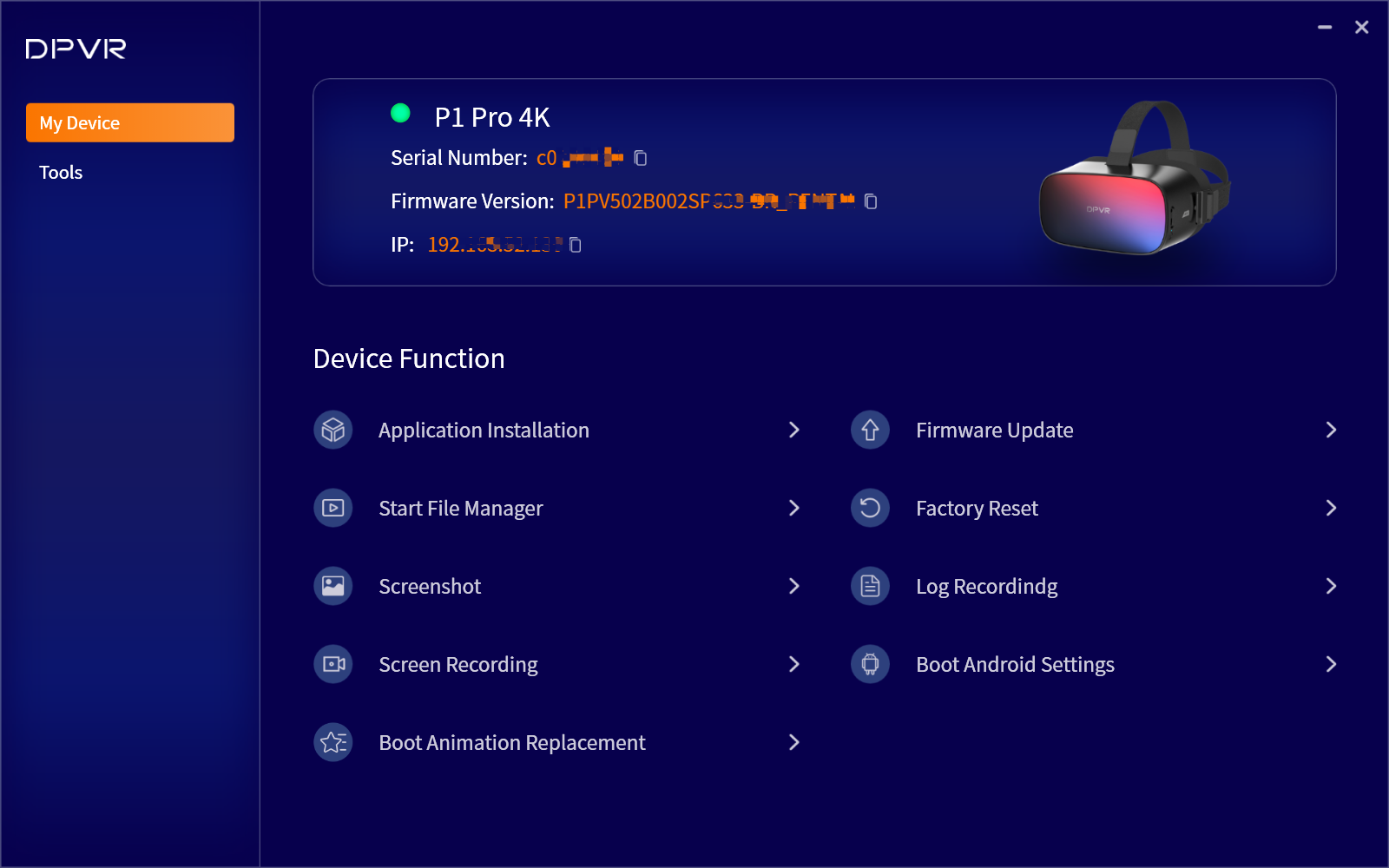
UN CLIC SALIDA DE LA PANTALLA VR A UN TV
Para dispositivos: P1 PRO 4K / P1 PRO, P2 y DPVR-4D PRO
Para televisores con sistema operativo Android 4.4 o superior
DPVR apoya a los desarrolladores de software que estén interesados en crear software de realidad virtual para usar con nuestra gama de auriculares.
Puede visitar nuestro sitio para desarrolladores que tiene información específica sobre SDK, código de muestra y nuestra plataforma de desarrollo.

PREGUNTAS FRECUENTES SOBRE DPVR
¿PARA QUÉ PUEDO UTILIZAR UN AURICULAR VR?
Los auriculares VR se pueden usar para una amplia gama de aplicaciones, desde cosas muy simples, como ver películas de YouTube, hasta tareas más complejas, como usar el software de capacitación de la empresa para aprender a usar maquinaria pesada de manera segura. Un auricular VR crea una oportunidad para consumir contenido de video y audio utilizando una pantalla de visualización personal a través de un auricular. Un auricular VR se usa más comúnmente para ver películas o jugar juegos interactivos.
QUÉ PUEDES HACER CON UN AURICULAR VR
Puede hacer muchas cosas con un auricular VR como jugar juegos de realidad virtual para ver películas en su cama. Otras cosas que puede hacer con un auricular VR incluyen ver videos educativos sobre diferentes temas o incluso explorar un museo con un recorrido virtual.
QUÉ EMPRESAS UTILIZAN LA RV PARA ENTRENAR
Hay cientos de empresas que están empezando a utilizar la realidad virtual con fines formativos. Más información sobre las aplicaciones de los cascos de realidad virtual aquí.
QUÉ NECESITA PARA QUE UN AURICULAR VR FUNCIONE
Si compra nuestra serie P1 de auriculares VR todo en uno, todo lo que necesita para que funcione es una fuente de contenido que puede provenir de un teléfono inteligente, una tarjeta de memoria o en línea. Con nuestra serie E3 de auriculares VR, puede conectarlos a una PC para luego usar aplicaciones en su computadora a través de los auriculares.
QUÉ SON LOS AURICULARES 3D VR
Un auricular 3D VR tiene lentes que dan forma a la imagen de la pantalla plana en una imagen 3D estereoscópica. Esto se hace a través del ángulo y el tipo de lentes que se usan en los auriculares. Las lentes distorsionan las dos imágenes independientes, una para cada lado, de la manera correcta para que sus ojos vean las cosas correctamente.
¿CUÁL ES EL MEJOR AURICULAR VR PARA JUEGOS?
Los mejores auriculares VR para juegos realmente dependen del tipo de juego que vayas a hacer. Algunos juegos de conducción para VR requerirán frecuencias de actualización de pantalla muy rápidas, por ejemplo, para que no se maree y pueda disfrutar de su conducción. Algunos otros juegos de realidad virtual son mucho más simples y es posible que no necesiten ese tipo de especificación. Lo mejor es consultar con el fabricante de los auriculares VR si serán adecuados para jugar.
Los auriculares de la serie DPVR E3 son los mejores auriculares VR para juegos.
QUÉ BUSCAR AL COMPRAR UN AURICULAR VR
Hay muchas cosas a tener en cuenta al comprar un auricular VR. Aparte de las cosas más obvias que debes considerar:
QUÉ AURICULARES VR SON COMPATIBLES CON STEAM
Hay bastantes auriculares VR compatibles con Steam, la gama DPVR incluye los auriculares VR de las series P1 y E3 que pueden funcionar con cientos de juegos de realidad virtual diferentes disponibles en Steam.
CÓMO FUNCIONAN LOS AURICULARES VR CON SMARTPHONE
El auricular DPVR P1 VR es un producto perfecto para usar con su teléfono inteligente porque se puede usar de forma inalámbrica para ver contenido desde su teléfono.
CÓMO JUGAR CON AURICULARES DE RV
Algunos juegos son bastante simples y usan 3 DoF para juegos con movimientos simples con los que usas nuestro controlador.
Aunque para una experiencia más inmersiva, algunos juegos son 6 DoF con ambos brazos y tu cabeza siendo rastreados por tus movimientos en un mundo virtual.
¿PUEDO JUGAR LOS JUEGOS EN STEAM CON UN AURICULAR DPVR E3-B/E3-C?
E3-B y E3-C son compatibles con los juegos Steam VR. Tenga en cuenta que el E3-B/E3-C no es compatible con la interacción de posicionamiento espacial.
Por favor, filtre esos juegos en la búsqueda.
SI LLEVO GAFAS, ¿PUEDO UTILIZAR FÁCILMENTE EL AURICULAR E3-B / E3-C VR?
¡Fácil! Puedes llevar gafas cómodamente con los auriculares E3-B o E3-C VR.
¿QUÉ TIPO DE INTERFAZ DE ORDENADOR SE NECESITA PARA EL E3-B / E3-C?
Se necesitan dos puertos USB y un puerto HDMI de gráficos discretos. Si no hay suficientes interfaces USB en su computadora, necesitará un concentrador USB. Puede conectar solo el cable de datos a su computadora mientras proporciona fuente de alimentación para los auriculares externamente a través de un banco de energía, etc.
EN EL DEVICE CONNECT DEL ASISTENTE DPVR APARECE “AVISO: NI USB NI HDMI ESTÁN CONECTADOS”.
Compruebe si ambos cables USB y un cable HDMI están conectados a la computadora. Intente desenchufar todos los cables y vuelva a enchufarlos en 5 segundos.
Salga del Asistente DPVR y reinícielo nuevamente en 5 segundos.
Desconecte todos los cables de los auriculares y reinicie la computadora.
Compruebe si se utiliza la última versión de DPVR Assistant. Si es necesario, descargue la última versión
Levante la cubierta superior, desenchufe y vuelva a enchufar los cables en la parte superior del auricular.
Compruebe si se utiliza la última versión del controlador de gráficos. Si es necesario, descargue la última versión del sitio web oficial de NVIDIA
LA RESOLUCIÓN DE LA PANTALLA DEL ORDENADOR CAMBIA CUANDO SE CONECTAN LOS AURICULARES E3-B / E3-C.
Compruebe si se utiliza la última versión del controlador de gráficos. Si es necesario, descargue la última versión del sitio web oficial de NVIDIA.
Configure manualmente la resolución de la pantalla de la computadora en la configuración de pantalla.
CUANDO EL ASISTENTE DPVR ESTÁ FUNCIONANDO Y EL AURICULAR E3-B/E3-C ESTÁ CONECTADO, SE MUESTRA ESCRITORIO EXTENDIDO EN LA PANTALLA DEL AURICULAR (TARJETA GRÁFICA DISCRETA INSTALADA EN LA COMPUTADORA)
CUANDO EL VÍDEO SE REPRODUCE EN UNA COMPUTADORA CON TARJETA GRÁFICA INTEGRADA O UNA COMPUTADORA PORTÁTIL, LA PANTALLA EN LOS AURICULARES E3-B/E3-C ES ANORMAL.
¿EL AURICULAR E3-B SOPORTA EL MODO DK1/DK2?
No. Los auriculares E3-B solo admiten el modo DPVR.
¿CÓMO CAMBIAR EL MODO DPVR / DK1 / DK2 PARA EL AURICULAR E3-C?
P2 MANUAL(CN)
Recibe las últimas noticias de DPVR
© Copyright DPVR
